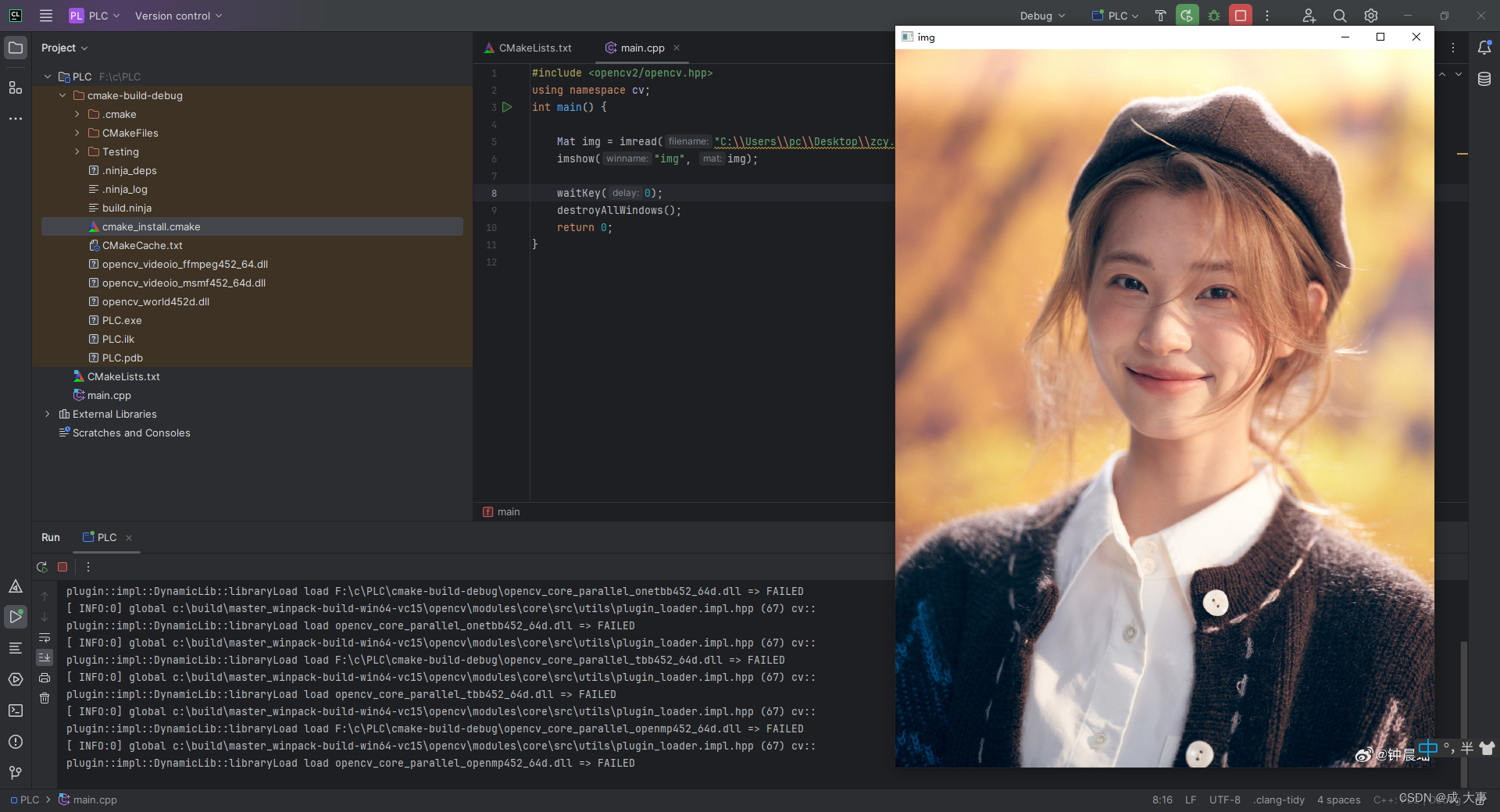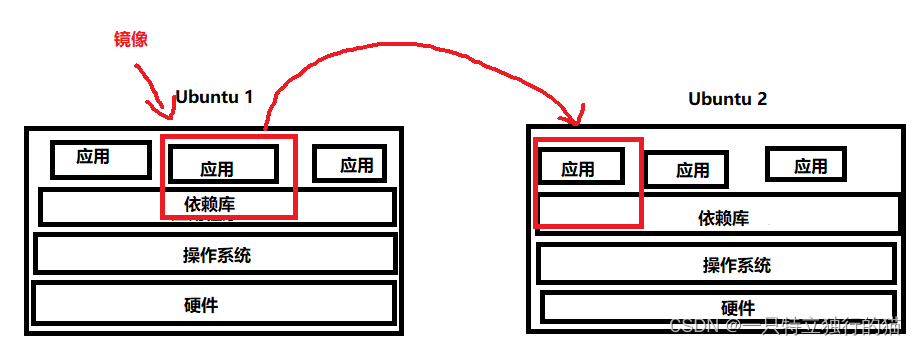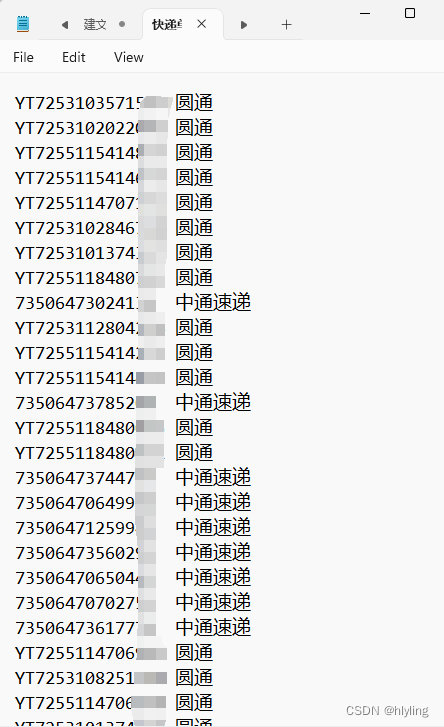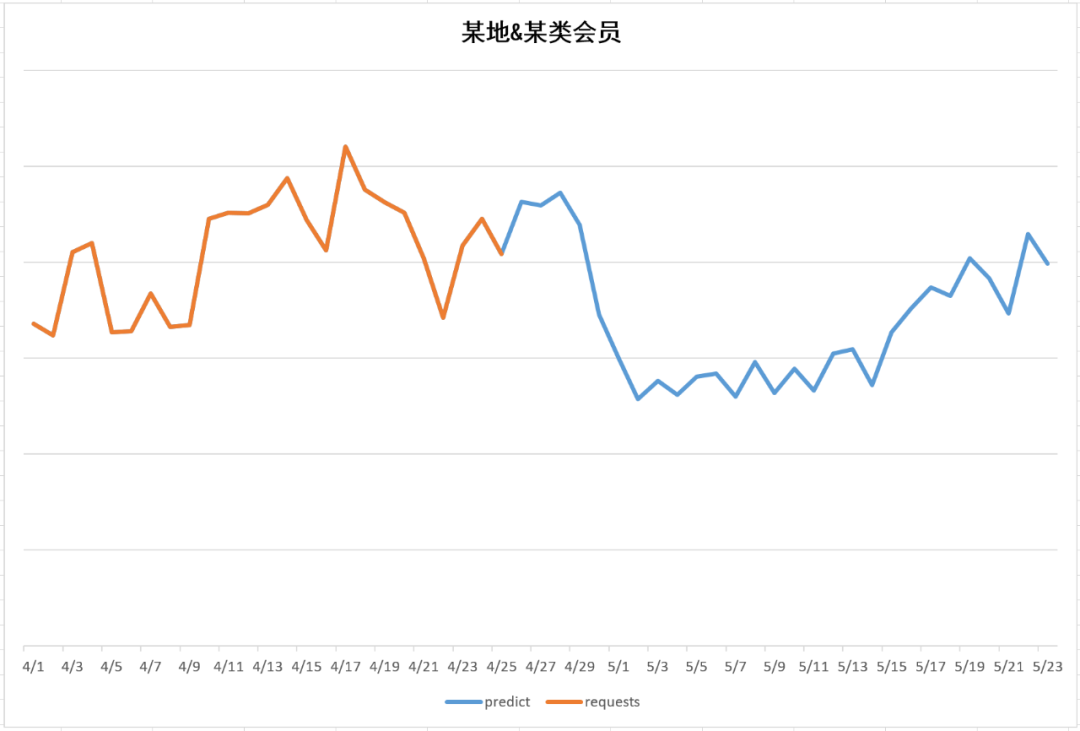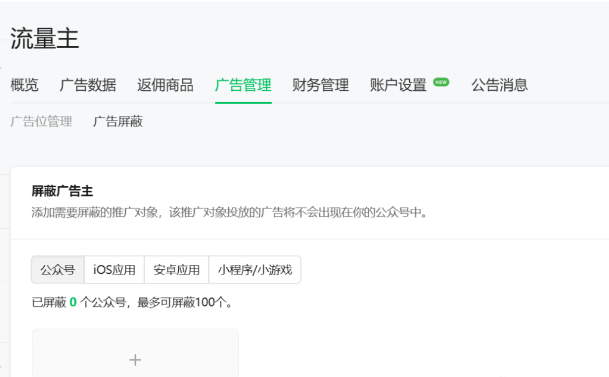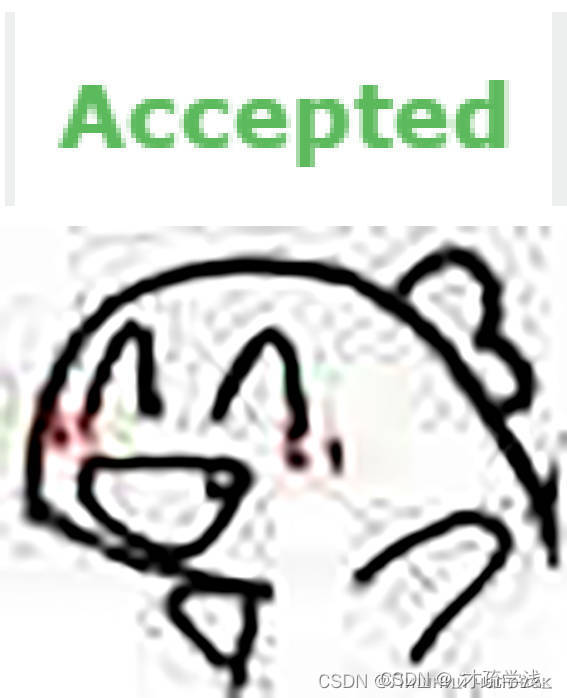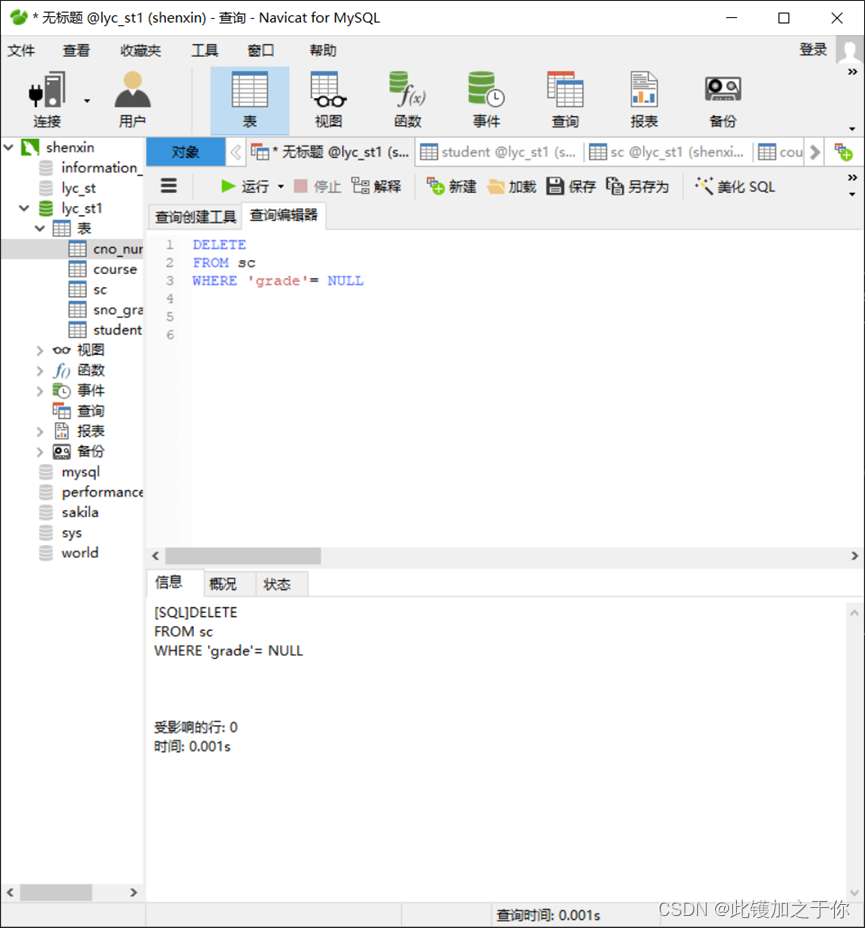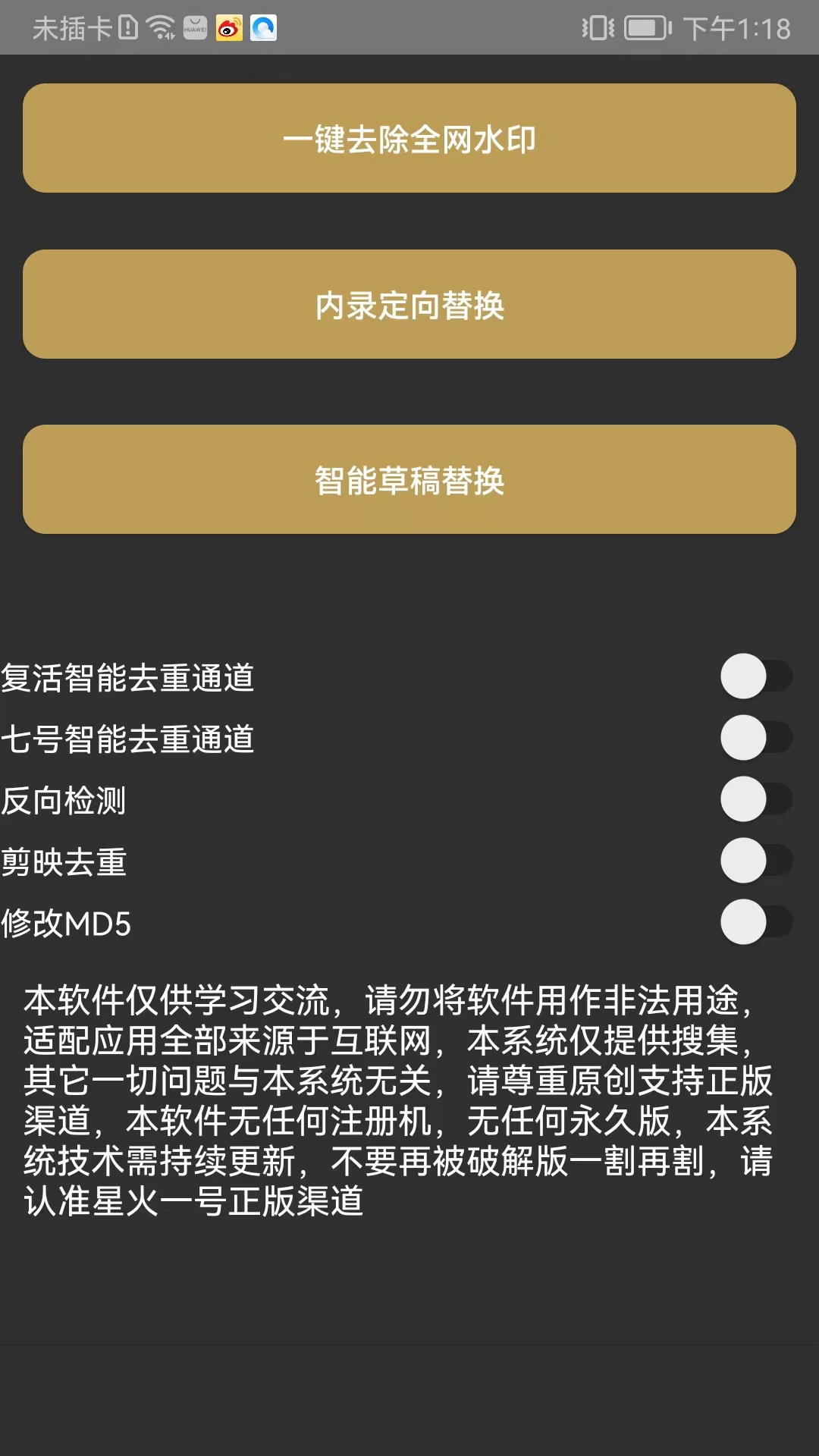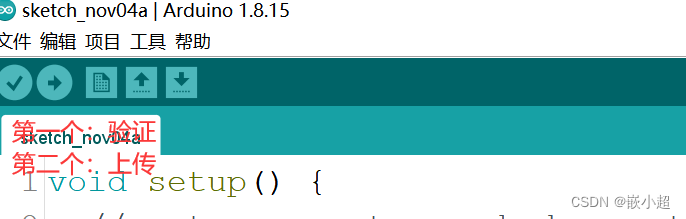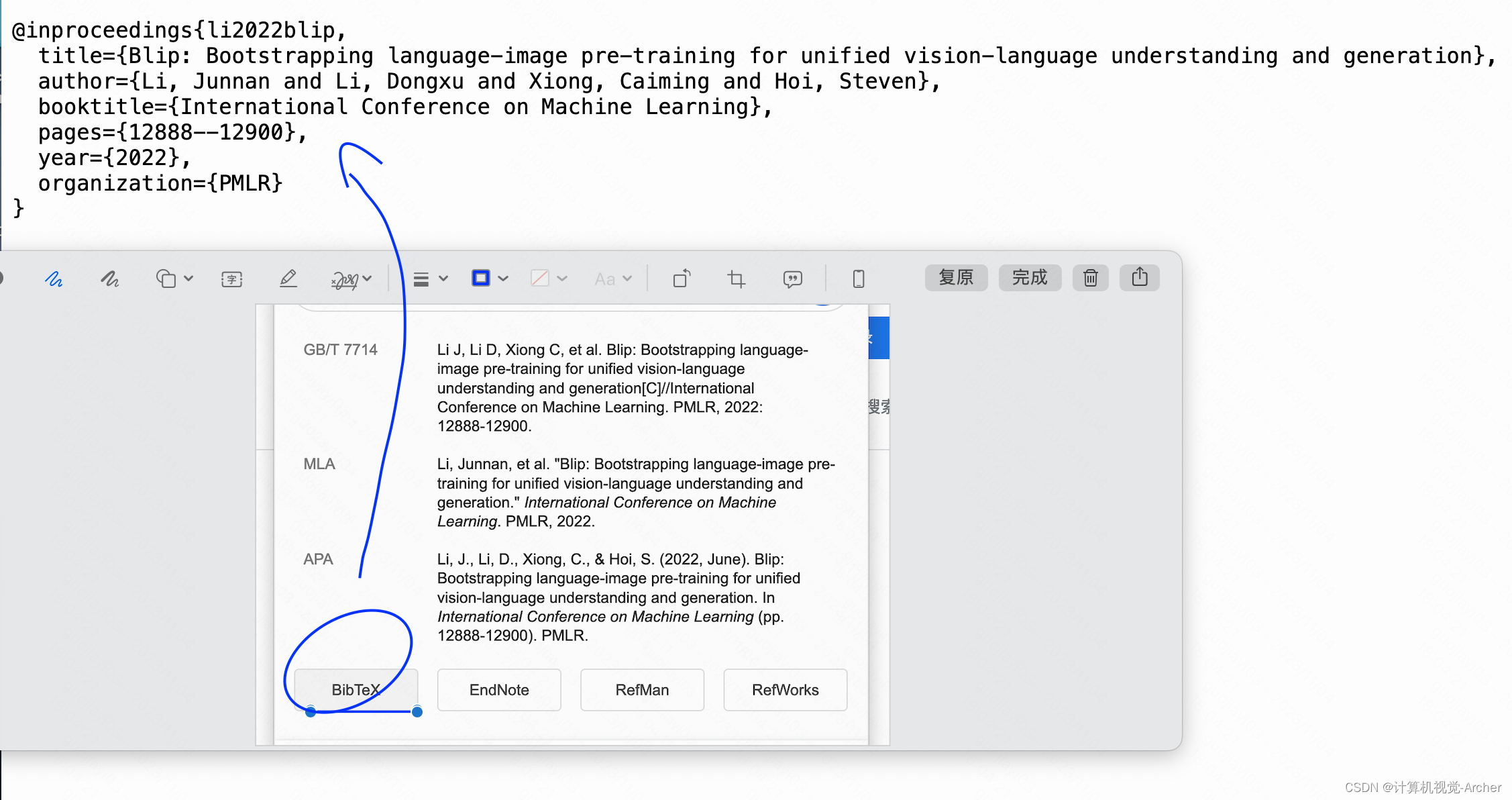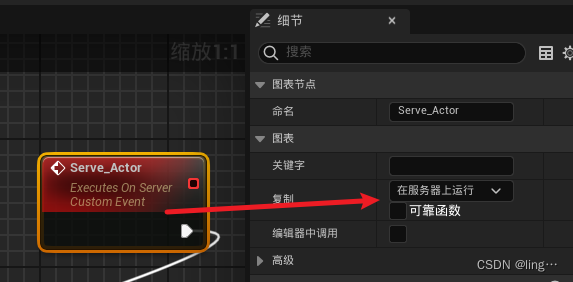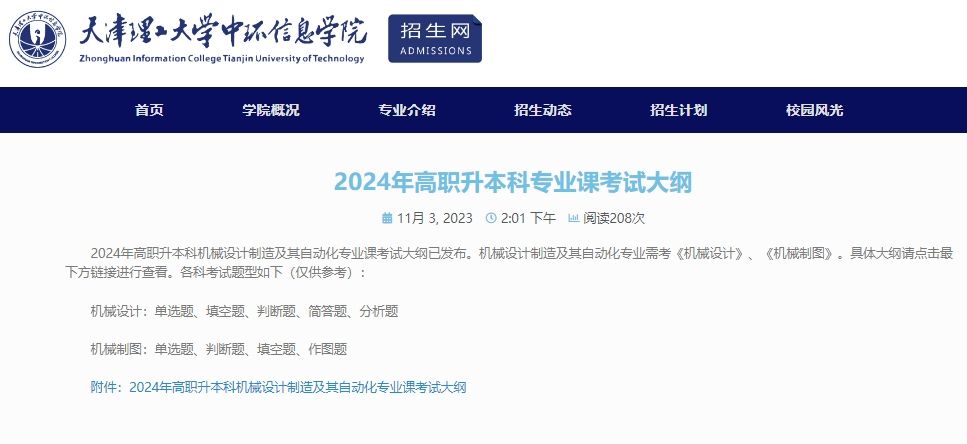目录
- OpenCV准备
- 下载
- 解压
- 环境变量配置
- clion配置
- 新建工程
- 选择编译工具
- 编写CMakeLists.txt
- 将OpenCV执行的一些动态链接库复制到项目目录下
- 编写测试代码
OpenCV准备
下载
官网:OpenCV
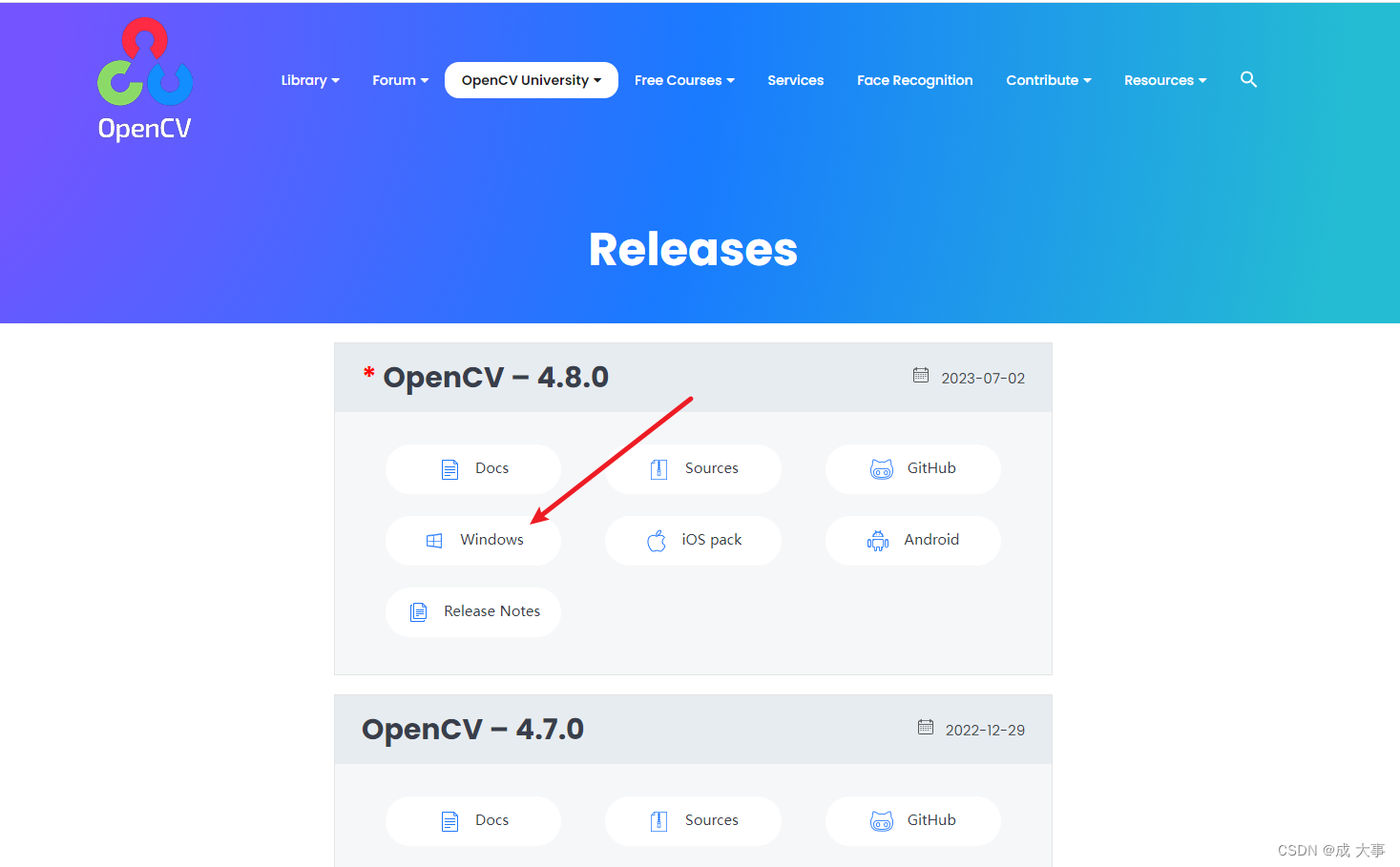
往下滑,找到自己需要下载的版本。我下载的是4.5.2。
解压
选择好解压的位置。进行解压。
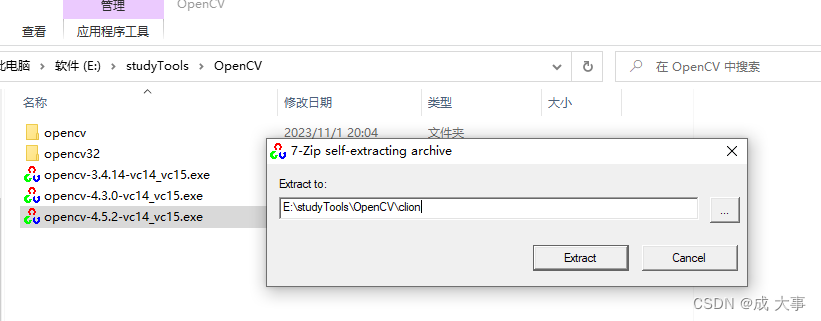
环境变量配置
复制刚才解压缩的文件路径。
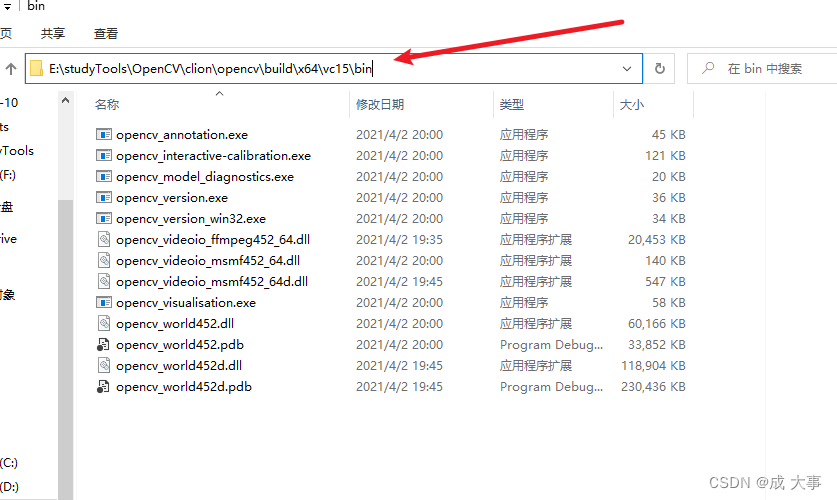
添加到path的变量中。
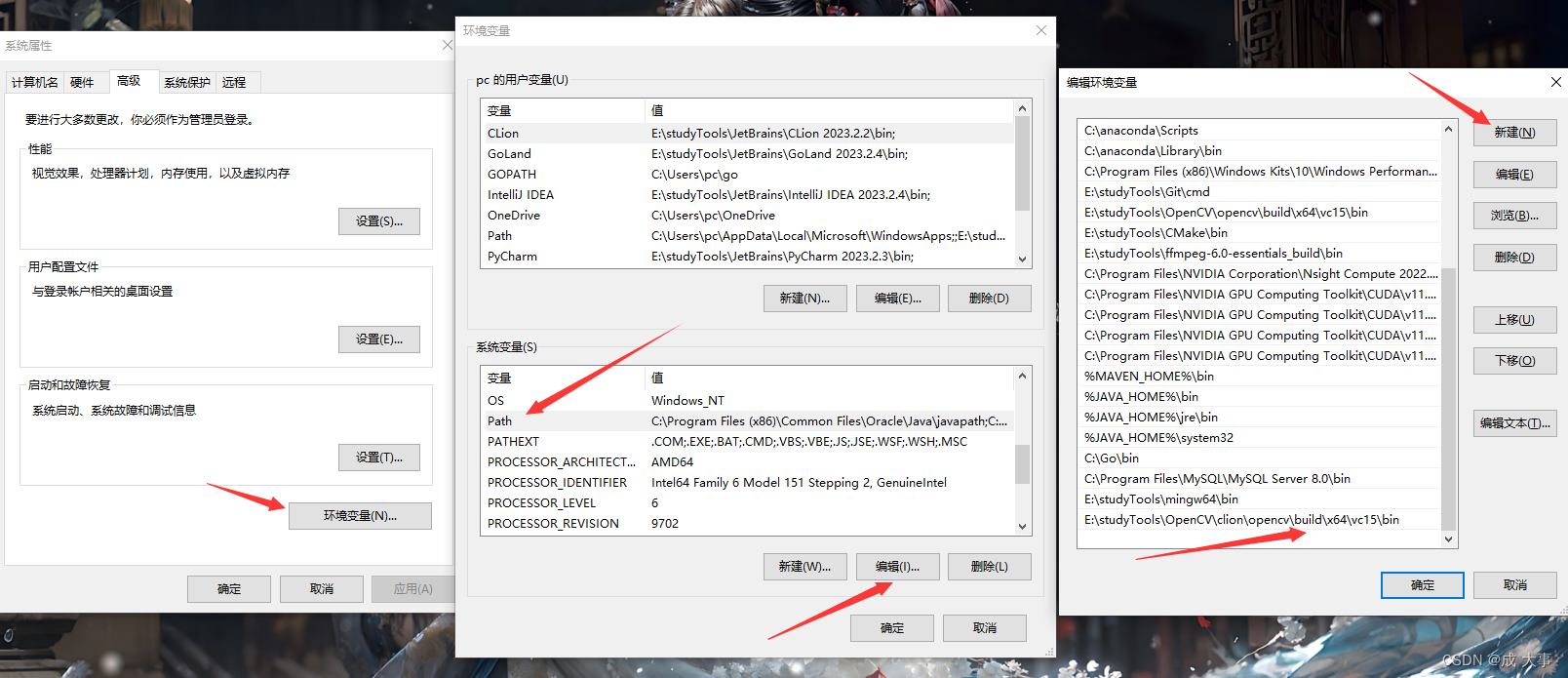
clion配置
新建工程
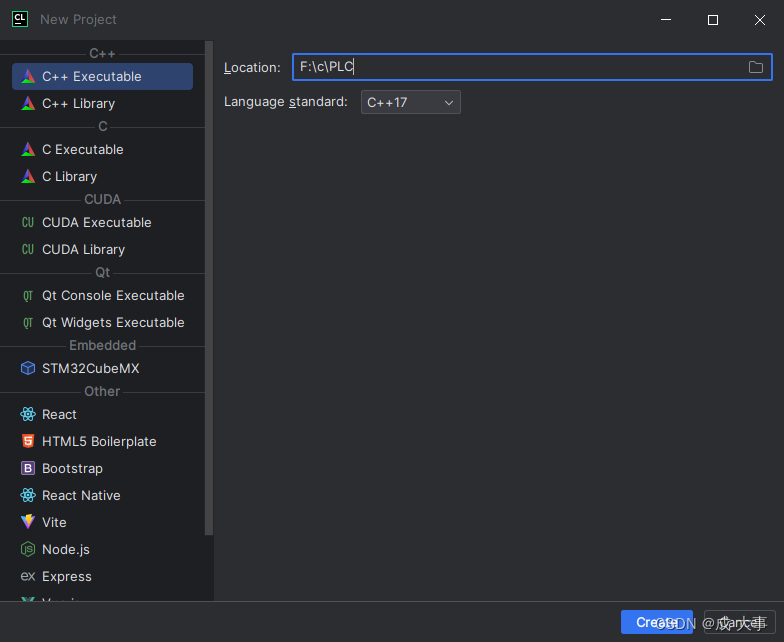
选择编译工具
选择使用Visual Studio的编译工具。这样就跟在Visual Studio里面配置是差不多的。
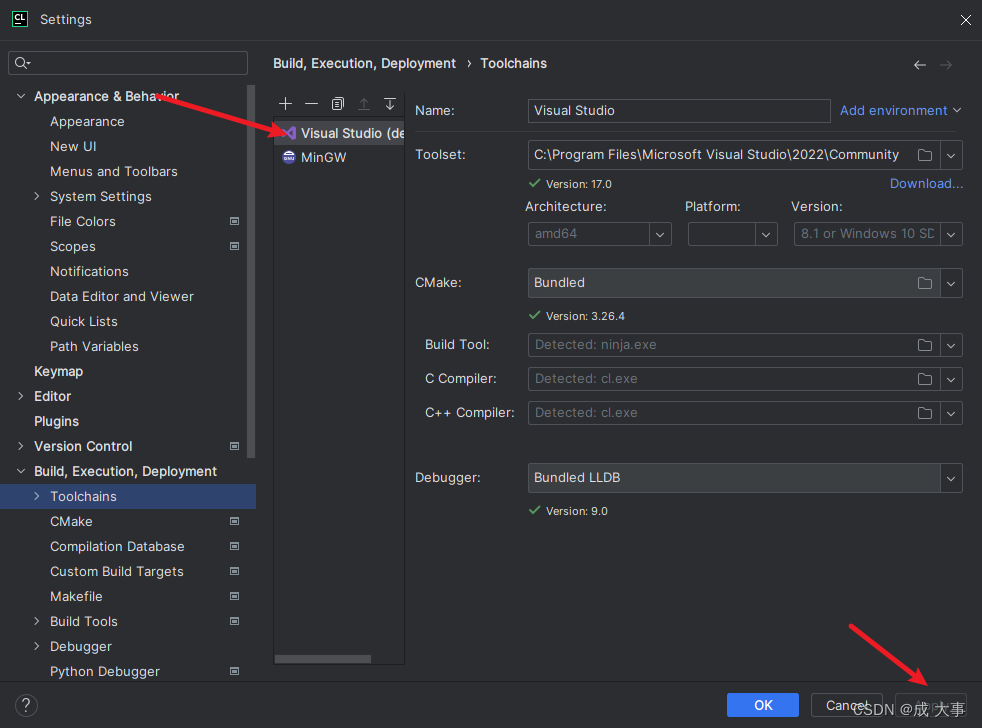
编写CMakeLists.txt
将OpenCV的包含目录、库目录还有链接静态库进行填充。实际路径根据自己的情况。
# cmake 最低版本要求
cmake_minimum_required(VERSION 3.26)
# 项目名称
project(PLC)
# 设置C++标准
set(CMAKE_CXX_STANDARD 17)
# 包含目录
include_directories("E:\\studyTools\\OpenCV\\clion\\opencv\\build\\include")
include_directories("E:\\studyTools\\OpenCV\\clion\\opencv\\build\\include\\opencv2")
# 库目录
link_directories("E:\\studyTools\\OpenCV\\clion\\opencv\\build\\x64\\vc15\\lib")
# 生成可执行文件
add_executable(PLC main.cpp)
# 链接静态库
target_link_libraries(PLC opencv_world452d.lib)
然后重新加载CMake Project。
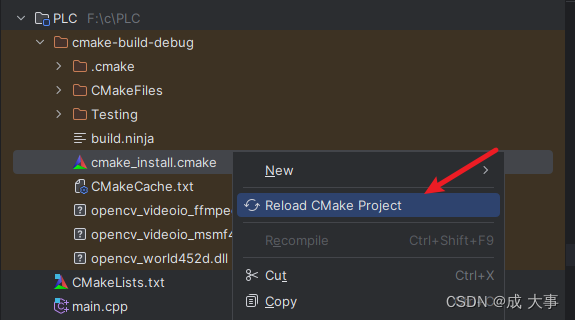
将OpenCV执行的一些动态链接库复制到项目目录下
主要是这些。带d的是Debug模式下运行的。
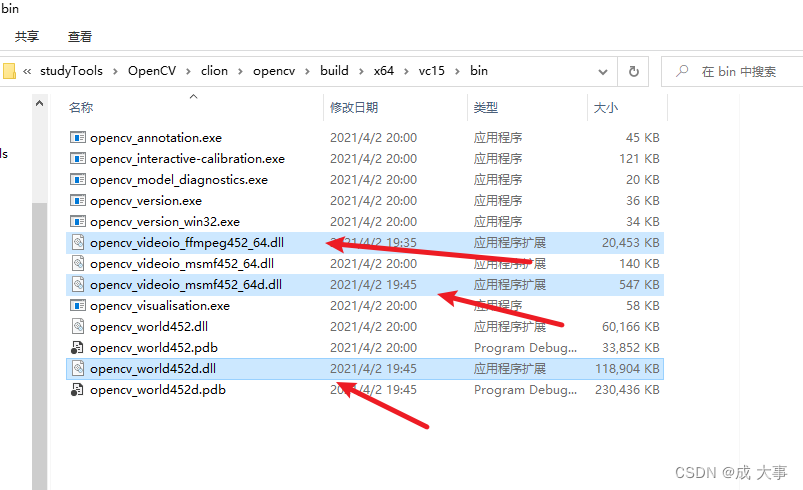
如图所示:
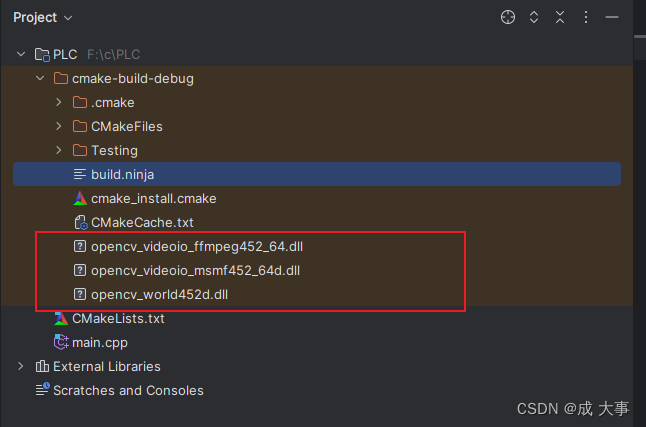
编写测试代码
#include <opencv2/opencv.hpp>
using namespace cv;
int main() {
Mat img = imread("C:\\Users\\pc\\Desktop\\zcy.jpg");
imshow("img", img);
waitKey(0);
destroyAllWindows();
return 0;
}
测试运行。结果ok。